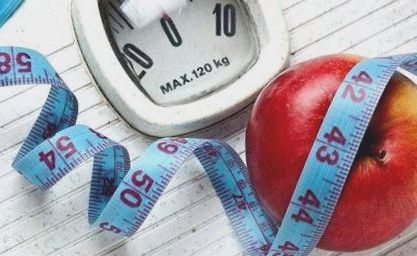Навігація
- індекс
- preoЕЎlГЅ |
- Д .alЕЎГ |
- шукає |
- додому |
- Електронною поштою "
Створіть нове повідомлення
Ви можете відкрити вікно для створення нового повідомлення, натиснувши піктограму для Створення звіту. Залежно від ваших налаштувань відкриється вікно на поточній вкладці браузера або в новому вікні.
Введіть принаймні одну адресу одержувача або виберіть одержувача з адресної книги, введіть тему та текст повідомлення. Потім натисніть кнопку «Надіслати», якщо ви закінчили редагування повідомлення та хочете його надіслати.
Якщо ваше повідомлення ще не завершене, і ви хочете заповнити його та надіслати пізніше, збережіть його як чернетку (значок на панелі інструментів). Електронне повідомлення зберігається між чернетками, і ви можете двічі клацнути, щоб змінити його пізніше.
Відповісти на повідомлення
За допомогою параметра «Відповісти» адреса відправника копіюється в поле «Pre», а за допомогою параметра «Відповісти всім» адреси всіх одержувачів оригінального повідомлення також додаються в поля «Pre» та «Copy».
Пересилання повідомлень
Кнопка «Вперед» на панелі інструментів пропонує наступні опції:
Вперед по тексту
Надіслати як вкладення
Виберіть одержувачів з каталогів
Використання віджета адресної книги
Додавання вкладень
Якщо ваш браузер підтримує стандарт HTML5, ви побачите значок для додавання файлу внизу списку вкладень. Це означає, що ви можете прикріпити файл до повідомлення та перетягнути його з програми Explorer за допомогою миші на цій піктограмі.
Створення відформатованих (HTML) повідомлень
Вставка зображень
Якщо ви перебуваєте в режимі редактора HTML, ви можете вставити зображення в текст повідомлення, і ось кроки, які ви можете використати:
Додайте зображення як вкладення до повідомлення.
Клацніть піктограму Вставити/Редагувати зображення на панелі інструментів редактора.
Виберіть зображення у спадному меню Списки зображень у діалоговому вікні.
Натисніть кнопку Вставити
Використовуючи готові відповіді
Введіть відповідь
Натискання кнопки Відповіді відкриває меню зі списком збережених текстів, відсортованих за назвою. Одним клацанням на збереженому тексті вставляється текст у повідомлення, де в даний момент знаходиться курсор - там, де ви припинили вводити текст. Якщо ви попередньо виділили частину тексту повідомлення за допомогою миші, збережений текст замінює оригінальний текст.
Збережіть нові відповіді
Редагувати відповіді
Додаткові опції повідомлення під час надсилання
Пріоритет
Позначте пріоритет повідомлення, яке надсилається. Цей прапор відображається у поштовій скриньці одержувача.
Підтвердження доставки
Повідомлення про стан доставки
Запитуйте повідомлення про повідомлення, коли воно доставляється на поштову скриньку. Це повідомлення буде надіслано на сервер електронної пошти, коли повідомлення буде доставлено на поштову скриньку. Зверніть увагу, що повідомлення про доставку не означає, що повідомлення було отримано безпосередньо поточним одержувачем.
Зберегти надіслане повідомлення в